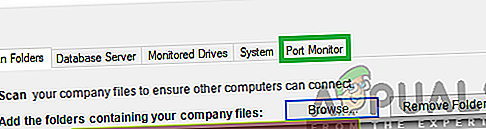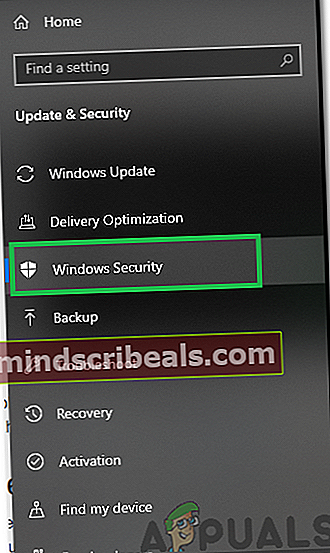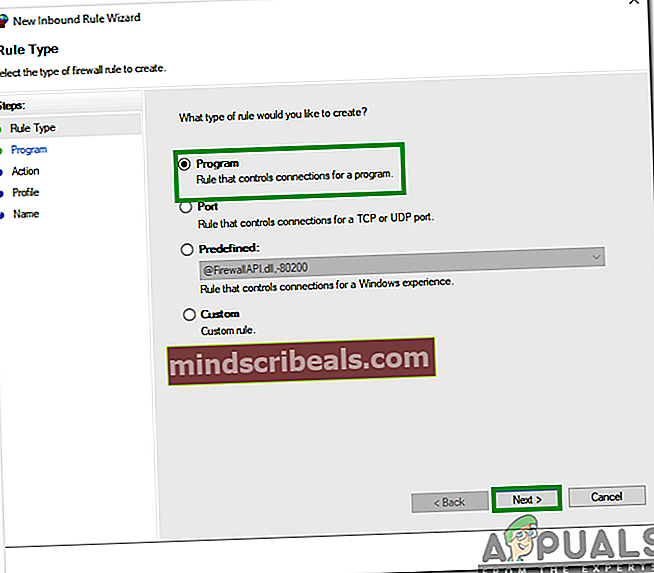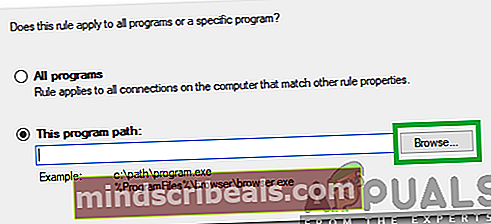Πώς να διορθώσετε το σφάλμα «Το τείχος προστασίας αποκλείει τα Quickbooks»;
Το Quickbooks είναι ένα λογιστικό λογισμικό που έχει αναπτυχθεί και διανεμηθεί από την Intuit. Οι εφαρμογές που αναπτύχθηκαν από την εταιρεία απευθύνονται σε μικρές και μεσαίες επιχειρήσεις και παρέχουν επίσης επιτόπιες λογιστικές εφαρμογές. Ωστόσο, πολλοί χρήστες έχουν λάβει το σφάλμα "Το τείχος προστασίας αποκλείει τα Quickbooks" ενώ προσπαθούν να χρησιμοποιήσουν τις εφαρμογές.

Τι προκαλεί το σφάλμα "Το τείχος προστασίας αποκλείει QuickBooks";
Αφού λάβαμε πολλές αναφορές από πολλούς χρήστες, αποφασίσαμε να διερευνήσουμε το ζήτημα και επινοήσαμε μια λύση για να το επιλύσουμε πλήρως. Επίσης, εξετάσαμε τους λόγους για τους οποίους ενεργοποιείται και τους απαριθμούσαμε ως εξής.
- Κλειστά λιμάνια:Αυτό το σφάλμα ενεργοποιείται όταν οι θύρες που χρησιμοποιεί η εφαρμογή για πρόσβαση στο Διαδίκτυο δεν προωθούνται από τον υπολογιστή. Οι συγκεκριμένες θύρες που χρησιμοποιούνται από την εφαρμογή πρέπει να προωθούνται από τον χρήστη για να λειτουργεί σωστά. Σε αντίθεση με πολλές άλλες εφαρμογές, τα QuickBooks δεν χρησιμοποιούν ένα ευρύ φάσμα θυρών, αλλά χρησιμοποιεί μια συγκεκριμένη θύρα ανάλογα με την έκδοση της εφαρμογής που χρησιμοποιείτε.
- Αποκλείστηκε στο Τείχος προστασίας: Σε ορισμένες περιπτώσεις, η ίδια η εφαρμογή ενδέχεται να έχει αποκλειστεί από το Τείχος προστασίας των Windows. Είναι επίσης πιθανό ότι ένα πρόγραμμα προστασίας από ιούς τρίτων ενδέχεται να έχει αποκλείσει μόνιμα την εφαρμογή.
Τώρα που έχετε μια βασική κατανόηση της φύσης του προβλήματος, θα προχωρήσουμε προς τις λύσεις. Φροντίστε να τα εφαρμόσετε με τη συγκεκριμένη σειρά με την οποία παρουσιάζονται για να αποφύγετε τη σύγκρουση.
Λύση 1: Διαμόρφωση θυρών τείχους προστασίας
Οι θύρες τείχους προστασίας πρέπει να ρυθμιστούν ώστε να επιτρέπεται στην εφαρμογή να έχει πρόσβαση στο Διαδίκτυο. Μπορείτε να ρυθμίσετε αυτόματα αυτές τις θύρες κατεβάζοντας και εκτελώντας αυτήν την εφαρμογή. Εάν για κάποιο λόγο δεν θέλετε να το κάνετε αυτόματα, ακολουθήστε τα παρακάτω βήματα.
- Ανοιξε το "QuickBooksΒάση δεδομένωνΥπηρέτηςΔιευθυντής"Και κάντε κλικ στο"ΛιμάνιΟθόνηΚαρτέλα.
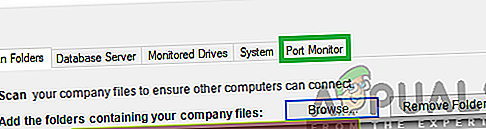
- Σημειώστε το «Αριθμός θύρας"Αναγράφεται για την αίτησή σας.
- Πατήστε "Παράθυρα” + “Εγώ"Για να ανοίξετε τις ρυθμίσεις και κάντε κλικ στο"Εκσυγχρονίζω& Ασφάλεια ».

- Επίλεξε το "ΠαράθυραΑσφάλεια"Καρτέλα από το αριστερό παράθυρο και κάντε κλικ στο"Τείχος προστασίαςκαι δίκτυοΑσφάλειαΕπιλογή.

- Επίλεξε το "ΠροχωρημένοςΡυθμίσειςΚουμπί από τη λίστα.
- Θα ανοίξει ένα νέο παράθυρο, κάντε κλικ στο «ΕισερχόμενοςΚανόνες"Επιλογή και επιλέξτε"ΝέοςΚανόνας“.

- Επιλέξτε "ΛιμάνιΚαι κάντε κλικ στο "Επόμενο".

- Κάντε κλικ στο "TCP"Και επιλέξτε"Καθορισμένο τοπικόΛιμάνιαΕπιλογή.

- Οι διαφορετικοί αριθμοί θύρας εξαρτώνται από την έκδοση που χρησιμοποιείτε.
Για το QuickBooks Server Manager 2019 Enter:8019, "Ο αριθμός θύρας που σημειώσαμε στο βήμα 2".
Για το QuickBooks Server Manager 2018 εισάγετε: 8019, 56728, 55378-55382
Για το QuickBooks Server Manager 2017 Εισαγάγετε:8019, 56727, 55373-55377
Για το QuickBooks Server Manager 2016 Enter: 8019, 56726, 55368-55372
- Κάντε κλικ στο "Επόμενο"Και επιλέξτε"ΕπιτρέπωοΣύνδεση“.

- Επιλέξτε "Επόμενο"Και σιγουρευτείτε όλα τρία ελέγχονται οι επιλογές.

- Και πάλι, κάντε κλικ στο "Επόμενο"Και γράψτε ένα"Ονομα"Για τον νέο κανόνα.
- Επιλέξτε "Επόμενο"Αφού γράψετε ένα όνομα και κάντε κλικ στο"Φινίρισμα“.
- Επαναλάβετε την παραπάνω διαδικασία για "ΕξερχόμενοςΚανόναςΚαι ελέγξτε αν το πρόβλημα παραμένει.
Λύση 2: Προσθήκη εξαίρεσης τείχους προστασίας
Είναι σημαντικό το πρόγραμμα QuickBooks να έχει επίσης μια εξαίρεση στο Τείχος προστασίας, επειδή μερικές φορές, το Τείχος προστασίας των Windows μπορεί να αποκλείσει την εφαρμογή εντελώς παρά τις ανοιχτές θύρες. Επομένως, σε αυτό το βήμα, θα προσθέσουμε το πρόγραμμα QuickBooks ως εξαίρεση στο Τείχος προστασίας. Γι'αυτό:
- Πατήστε "Παράθυρα” + “Εγώ"Για να ανοίξετε τις ρυθμίσεις και κάντε κλικ στο"Εκσυγχρονίζω&Ασφάλεια“.

- Επίλεξε το "ΠαράθυραΑσφάλεια"Καρτέλα από το αριστερό παράθυρο και κάντε κλικ στο"Τείχος προστασίας και ασφάλεια δικτύουΕπιλογή.
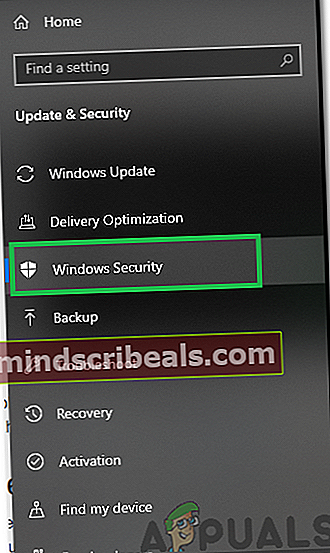
- Επίλεξε το "ΠροχωρημένοςΡυθμίσειςΚουμπί από τη λίστα.
- Θα ανοίξει ένα νέο παράθυρο, κάντε κλικ στο «ΕισερχόμενοςΚανόνες"Επιλογή και επιλέξτε"ΝέοςΚανόνας“.

- Κάντε κλικ στο "Πρόγραμμα"Και επιλέξτε"Επόμενο“.
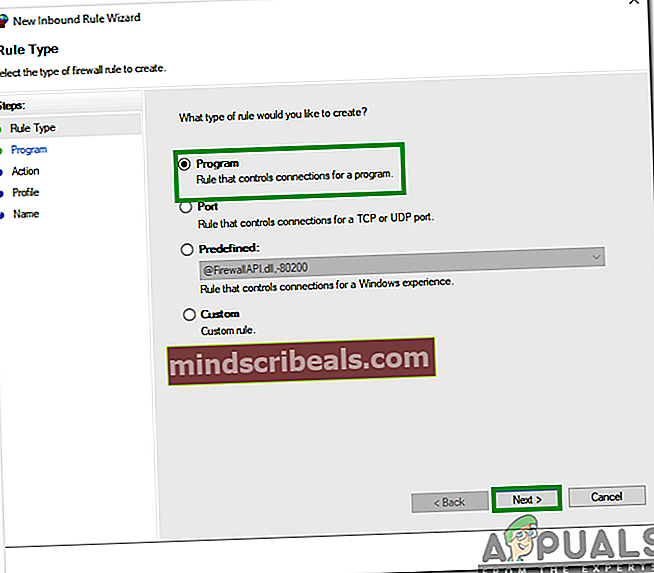
- Ελεγξε το "ΑυτόπρόγραμμαΜονοπάτι"Επιλογή και κάντε κλικ στο"Ξεφυλλίζω“.
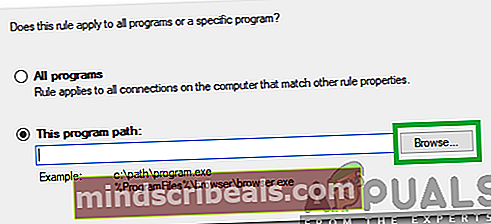
- Επιλέξτε τη διαδρομή όπου το QuickBooks Το πρόγραμμα έχει εγκατασταθεί.
- Κάντε κλικ στο "Επόμενο"Αφού επιλέξετε τη διαδρομή και ελέγξτε το"ΕπιτρέπωοΣύνδεσηΕπιλογή.

- Ελεγξε τα ολα "Τρία"Επιλογές και κάντε κλικ στο"Επόμενο“.

- Πληκτρολογήστε ένα όνομα για τον κανόνα και κάντε κλικ στο "Φινίρισμα“.
- Επαναλάβετε την ίδια διαδικασία για το "ΕξερχόμενοςΚανόνας" και έλεγχος για να δείτε εάν το πρόβλημα παραμένει.